
ໃນຍຸກດິຈິຕອນ, ມັນມີຄວາມ ສຳ ຄັນຫລາຍທີ່ຈະຕ້ອງມີອີເມວ, ເພາະວ່າຖ້າບໍ່ມີມັນມັນຈະມີບັນຫາໃນການຕິດຕໍ່ກັບຜູ້ໃຊ້ອື່ນໆໃນອິນເຕີເນັດ, ເພື່ອຮັບປະກັນຄວາມປອດໄພຂອງ ໜ້າ ໃນເຄືອຂ່າຍສັງຄົມແລະອື່ນໆ. ໜຶ່ງ ໃນບັນດາບໍລິການອີເມວທີ່ໄດ້ຮັບຄວາມນິຍົມທີ່ສຸດແມ່ນ Gmail. ມັນເປັນເລື່ອງທົ່ວໄປ, ເພາະວ່າມັນສະ ໜອງ ການເຂົ້າເຖິງບໍ່ພຽງແຕ່ໃຫ້ບໍລິການທາງອີເມວ, ແຕ່ຍັງມີເຄືອຂ່າຍທາງສັງຄົມ Google+, ເກັບຮັກສາຟັງ Google Drive, YouTube, ເປັນເວັບໄຊທ໌ທີ່ບໍ່ເສຍຄ່າ ສຳ ລັບການສ້າງບລັອກ, ແລະນີ້ບໍ່ແມ່ນລາຍຊື່ທີ່ສົມບູນຂອງທຸກຢ່າງ.
ເປົ້າ ໝາຍ ໃນການສ້າງ Gmail ແມ່ນແຕກຕ່າງກັນ, ເພາະວ່າ Google ໃຫ້ເຄື່ອງມືແລະຄຸນສົມບັດຫລາຍຢ່າງ. ເຖິງແມ່ນວ່າໃນເວລາທີ່ຊື້ໂທລະສັບສະຫຼາດ Android, ທ່ານຈະຕ້ອງມີບັນຊີ Google ທີ່ຈະໃຊ້ຄຸນລັກສະນະທັງ ໝົດ ຂອງມັນ. ຈົດ ໝາຍ ຕົວເອງສາມາດໃຊ້ ສຳ ລັບທຸລະກິດ, ການສື່ສານແລະການເຊື່ອມໂຍງບັນຊີອື່ນໆ.
ສ້າງອີເມວໃນ Gmail
ການລົງທະບຽນຈົດ ໝາຍ ບໍ່ແມ່ນສິ່ງທີ່ສັບສົນ ສຳ ລັບຜູ້ໃຊ້ສະເລ່ຍ. ແຕ່ມີບາງ ຄຳ ເວົ້າທີ່ບໍ່ມີປະໂຫຍດເຊິ່ງອາດຈະເປັນປະໂຫຍດ.
- ເພື່ອສ້າງບັນຊີ, ເຂົ້າໄປທີ່ ໜ້າ ລົງທະບຽນ.
- ທ່ານຈະເຫັນ ໜ້າ ທີ່ມີແບບຟອມເພື່ອຕື່ມຂໍ້ມູນໃສ່.
- ໃນທົ່ງນາ "ເຈົ້າຊື່ຫຍັງ?" ທ່ານຕ້ອງຂຽນຊື່ແລະນາມສະກຸນຂອງທ່ານ. ຂໍແນະ ນຳ ວ່າພວກເຂົາເປັນຂອງເຈົ້າ, ບໍ່ແມ່ນການປະມົງ. ມັນຈະງ່າຍຕໍ່ການກູ້ຄືນບັນຊີຂອງທ່ານຖ້າຖືກແຮັກ. ເຖິງຢ່າງໃດກໍ່ຕາມ, ທ່ານສາມາດປ່ຽນຊື່ແລະນາມສະກຸນຂອງທ່ານໄດ້ງ່າຍທຸກເວລາໃນການຕັ້ງຄ່າ.
- ຕໍ່ໄປຈະເປັນພາກສະຫນາມຊື່ຂອງກ່ອງຂອງທ່ານ. ຍ້ອນຄວາມຈິງທີ່ວ່າການບໍລິການນີ້ເປັນທີ່ນິຍົມກັນ, ມັນເປັນການຍາກທີ່ຈະຊອກຫາຊື່ທີ່ສວຍງາມແລະບໍ່ມີຊື່ສຽງ. ຜູ້ໃຊ້ຈະຕ້ອງຄິດຢ່າງລະມັດລະວັງ, ເພາະວ່າມັນເປັນສິ່ງທີ່ສົມຄວນທີ່ຊື່ຈະງ່າຍຕໍ່ການອ່ານແລະສອດຄ່ອງກັບເປົ້າ ໝາຍ ຂອງມັນ. ຖ້າຊື່ທີ່ຖືກປ້ອນເຂົ້າມາໃຊ້ແລ້ວ, ລະບົບຈະສະ ເໜີ ຕົວເລືອກຂອງມັນ. ພຽງແຕ່ຕົວອັກສອນລາຕິນ, ເລກແລະຈຸດສາມາດໃຊ້ໃນນາມໄດ້. ໃຫ້ສັງເກດວ່າບໍ່ຄືກັບຂໍ້ມູນອື່ນໆ, ຊື່ຂອງກ່ອງບໍ່ສາມາດປ່ຽນແປງໄດ້.
- ໃນພາກສະຫນາມ ລະຫັດຜ່ານ ທ່ານ ຈຳ ເປັນຕ້ອງເຂົ້າລະຫັດລັບທີ່ສັບສົນເພື່ອຫຼຸດໂອກາດການລັກລອບ. ເມື່ອທ່ານໃສ່ລະຫັດຜ່ານ, ໃຫ້ແນ່ໃຈວ່າຂຽນມັນຢູ່ບ່ອນທີ່ປອດໄພ, ເພາະວ່າທ່ານສາມາດລືມມັນໄດ້ງ່າຍ. ລະຫັດຜ່ານຕ້ອງມີຕົວເລກ, ຕົວອັກສອນໃຫຍ່ໃຫຍ່ແລະໂຕອັກສອນຕ່ ຳ ຂອງຕົວອັກສອນລາຕິນ, ຕົວອັກສອນ. ຄວາມຍາວຂອງມັນຕ້ອງບໍ່ນ້ອຍກວ່າແປດໂຕອັກສອນ.
- ໃນກາຟ "ຢືນຢັນລະຫັດຜ່ານ" ຂຽນສິ່ງທີ່ທ່ານຂຽນກ່ອນ ໜ້າ ນີ້. ພວກເຂົາຕ້ອງກົງກັນ.
- ຕອນນີ້ທ່ານຈະຕ້ອງໃສ່ວັນເດືອນປີເກີດຂອງທ່ານ. ນີ້ແມ່ນສິ່ງທີ່ຕ້ອງເຮັດ.
- ນອກຈາກນີ້, ທ່ານຕ້ອງລະບຸເພດຂອງທ່ານ. Jimail ໃຫ້ຜູ້ໃຊ້ຂອງມັນນອກ ເໜືອ ຈາກຕົວເລືອກແບບເກົ່າ "ຊາຍ" ແລະ "ເພດຍິງ"ຍັງ "ອື່ນໆ" ແລະ "ບໍ່ໄດ້ລະບຸ". ທ່ານສາມາດເລືອກແບບໃດກໍ່ໄດ້, ເພາະວ່າຖ້າມີຫຍັງກໍ່ສາມາດແກ້ໄຂໄດ້ສະ ເໝີ ໃນການຕັ້ງຄ່າ.
- ຫຼັງຈາກນັ້ນທ່ານ ຈຳ ເປັນຕ້ອງໃສ່ເບີໂທລະສັບມືຖືແລະທີ່ຢູ່ອີເມວທີ່ບໍ່ເສຍຄ່າອີກ. ທັງສອງດ້ານເຫຼົ່ານີ້ສາມາດປ່ອຍໃຫ້ຫວ່າງໄດ້ໃນເວລາດຽວກັນ, ແຕ່ຢ່າງ ໜ້ອຍ ໜຶ່ງ ຂໍ້ແມ່ນຄຸ້ມຄ່າ.
- ດຽວນີ້, ຖ້າ ຈຳ ເປັນ, ເລືອກປະເທດຂອງທ່ານແລະ ໝາຍ ເອົາຫ້ອງທີ່ຢືນຢັນວ່າທ່ານຕົກລົງເຫັນດີກັບຂໍ້ ກຳ ນົດຂອງການ ນຳ ໃຊ້ແລະນະໂຍບາຍຄວາມເປັນສ່ວນຕົວ.
- ເມື່ອທົ່ງນາທັງ ໝົດ ສຳ ເລັດແລ້ວ, ກົດ "ຕໍ່ໄປ".
- ອ່ານແລະຍອມຮັບເງື່ອນໄຂການ ນຳ ໃຊ້ບັນຊີໂດຍການກົດປຸ່ມ “ ຂ້ອຍຍອມຮັບ”.
- ດຽວນີ້ທ່ານໄດ້ລົງທະບຽນຢູ່ໃນບໍລິການ Gmail ແລ້ວ. ເພື່ອໄປທີ່ກ່ອງ, ກົດເຂົ້າ "ໄປທີ່ບໍລິການ Gmail".
- ທ່ານຈະໄດ້ຮັບການສະແດງໂດຍຫຍໍ້ກ່ຽວກັບຄຸນລັກສະນະຂອງການບໍລິການນີ້. ຖ້າທ່ານຕ້ອງການເບິ່ງມັນ, ຫຼັງຈາກນັ້ນກົດ ສົ່ງຕໍ່.
- ຫັນໄປຫາຈົດ ໝາຍ ຂອງທ່ານ, ທ່ານຈະເຫັນສາມຈົດ ໝາຍ ທີ່ເວົ້າກ່ຽວກັບຄຸນປະໂຫຍດຂອງການບໍລິການ, ບາງ ຄຳ ແນະ ນຳ ສຳ ລັບການ ນຳ ໃຊ້.
ໜ້າ ສ້າງອີເມວ Gmail


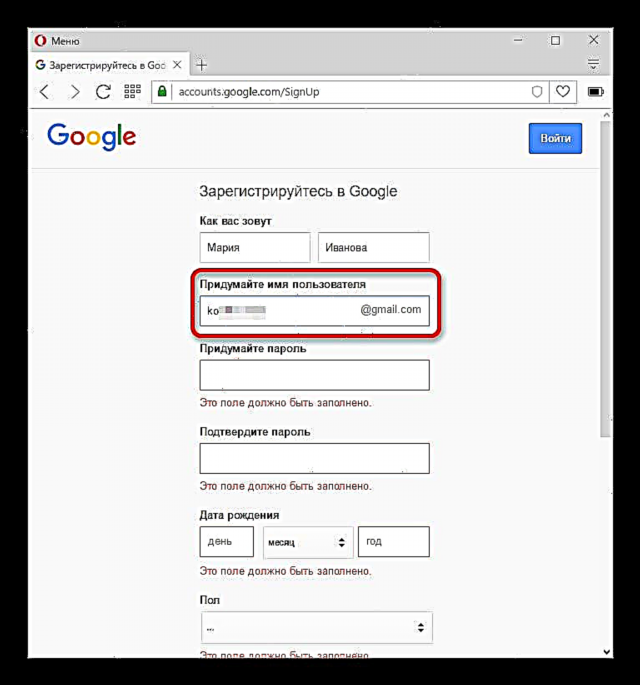
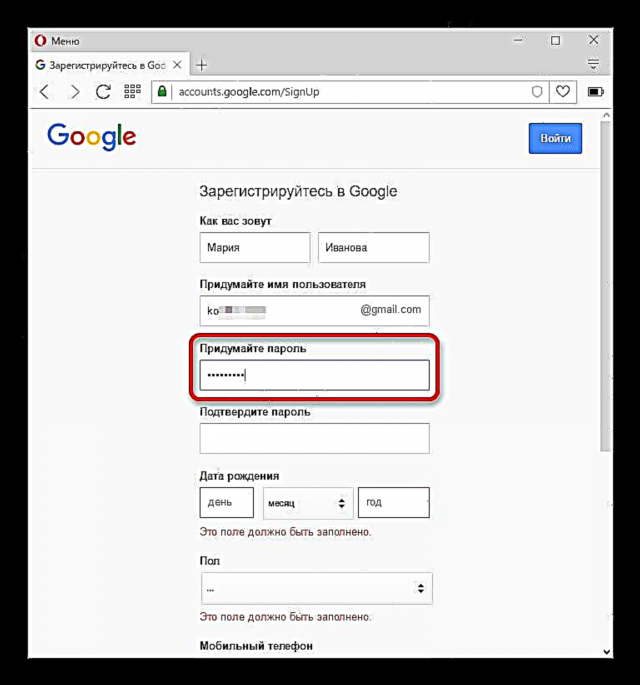





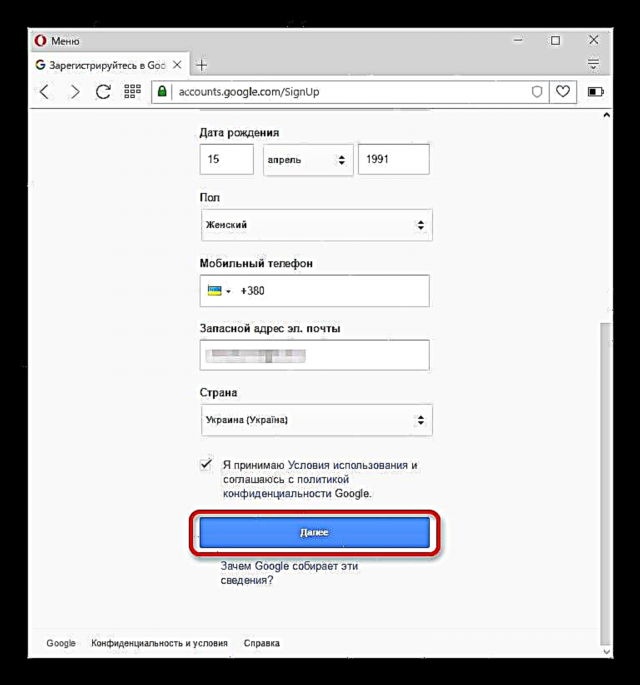
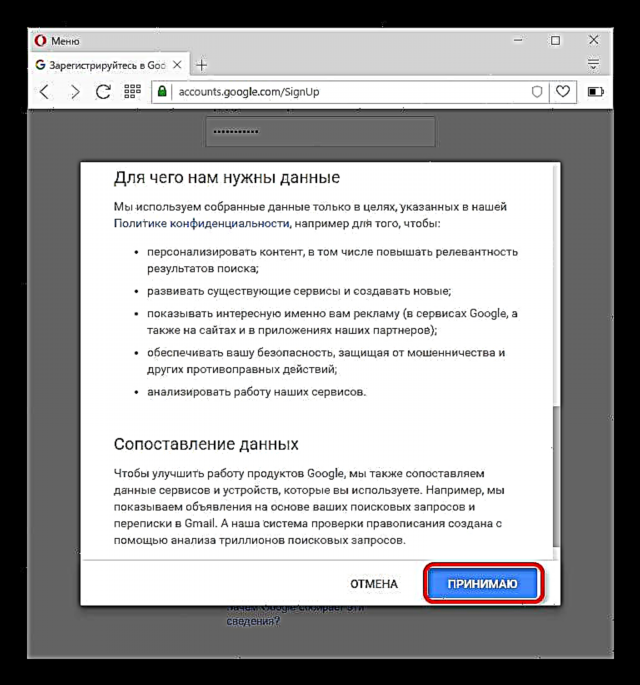


ດັ່ງທີ່ທ່ານເຫັນ, ການສ້າງກ່ອງຈົດ ໝາຍ ໃໝ່ ແມ່ນວຽກທີ່ງ່າຍດາຍພໍສົມຄວນ.











